MySQL INSERT UPDATE DELETE 방법
MySQL INSERT MySQL UPDATE MySQL DELETE 구문을 사용하는 방법에대해 설명드리겠습니다.
설치가 필요하신 분들은 아래 링크를 참고해주세요.
MySQL 설치 방법 및 MySQL 설치 확인 하는 방법 확인
먼저 MySQL Command Lince Client를 관리자 권한으로 실행해주세요.
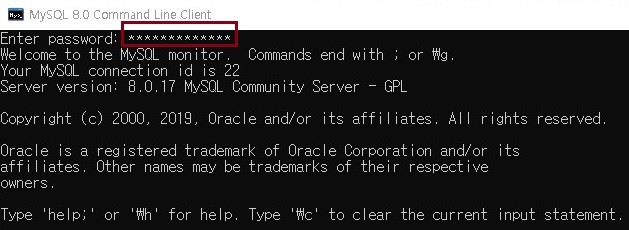
1. MySQL Command Line Client 를 관리자 권한으로 실행해 주신후 관리자(Root) 비밀번호를 입력해주세요.
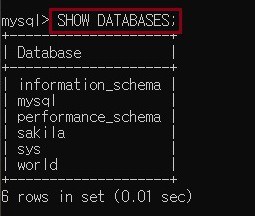
2. 먼저 Database 내에 존재하는 데이터베이스를 확인해보겠습니다. 데이터베이스 목록 명령어를 입력합니다.
SHOW DATABASES;
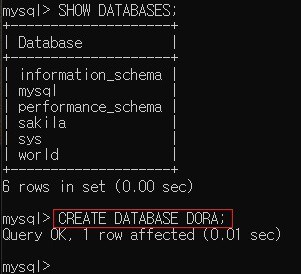
3. 새로운 데이터베이스를 생성합니다. 데이터베이스 생성 명령어는 아래와 같습니다.
CREATE DATABASE DB DB이름;
참고
* DB이름에 하이픈(-) 또는 점(.)을 포함하는 경우 에러가 발생합니다. 그럴경우 DB이름 으로 억음 부호를 추가해주세요.
ex) CREATE DATABASE TEST-DORA;
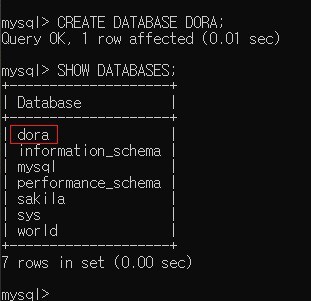
4. 데이터 베이스가 생성이 완료되었고 데이터베이스 목록 확인 명령어를 이용하여 새 데이터베이스가 Database내에 생긴것을 확인할 수 있습니다.
참고 – 아래는 예시로 데이터베이스를 생성후 삭제해보겠습니다. 따라하실 필요없습니다.
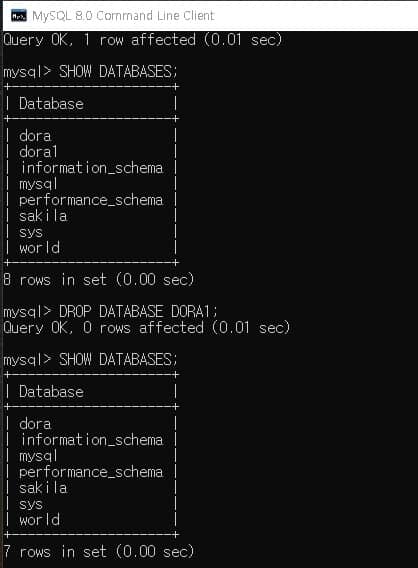
+ 삭제 명령어 후 Database내에 있는 데이터베이스가 삭제된걸 확인할 수 있습니다. 데이터베이스 삭제 명령어는 아래와 같습니다.
DROP DATABASE DB이름;
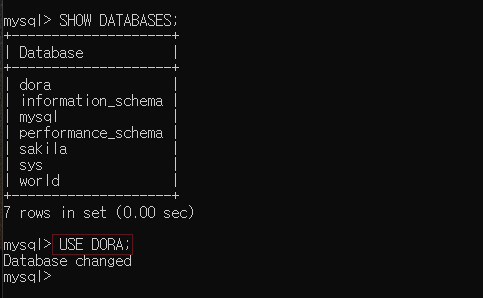
5. 데이터베이스 생성 후 계속 진행하기 위해 데이터베이스 사용 선언 명령어를 이용하겠습니다.
USE DB이름;
“Database changed” 라고 나오며 DB가 변경된걸 확인 할 수 있습니다. 데이터베이스 사용 선언이 완료되었습니다.
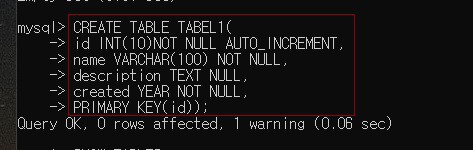
6. 새 테이블을 만들어 보겠습니다. 테이블 생성 명령어는 아래와 같습니다.
CREATE TABLE TABLE이름(데이터들 옵션);
이름,설명,년도 로 간단한 테이블을 생성해보겠습니다.
ex)
CREATE TABLE TABEL1(
id INT(10)NOT NULL AUTO_INCREMENT,
name VARCHAR(100) NOT NULL,
description TEXT NULL,
created YEAR NOT NULL,
PRIMARY KEY(id));
+ 데이터 타입과 유형
- INT (4 Byte)
부호있는 정수 : -2147483648 ~ 2147483647
부호없는 정수 : 0 ~ 4294967295 - VARCHAR(M) : 가변길이 문자열을 표현하는 유형 M = 1 ~ 255
- TEXT : 문자를 저장하는 유형
- YEAR : 년도를 표현하는 유형
not null : null 이 될수 없다.
primary key : id를 기본키로 설정
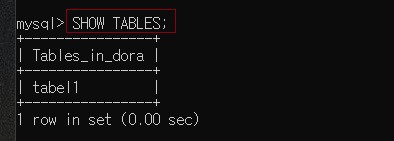
7. 데이터베이스 내에 있는 테이블 목록을 확인해보겠습니다. 데이터베이스 내에 있는 테이블 목록 확인 명령어는 아래와 같습니다.
SHOW TABLES;
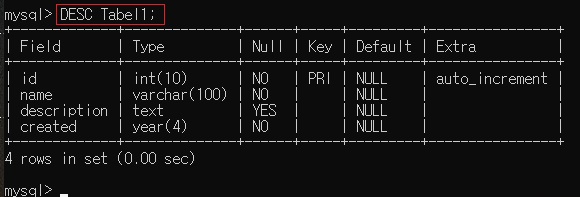
8. 해당 테이블의 상세 정보 확인 명령어를 이용해 해당 테이블의 상세 정보를 확인할 수있습니다.
DESC 테이블명;
INSERT INTO 선언(두가지의 형태로 코딩이 가능합니다.)
1.
INSERT INTO Table_name
VALUES (value1, value2, value3,….)
데이터가 삽입될 컬럼 이름을 지정안하고 데이터값만 나열
2.
INSERT INTO table_name (column1, column2, column3,…)
VALUES (value1, value2, value3,…)
컬럼의 이름과 삽입되는 데이터값 모두 입력 후 나열
이 글에서는 두번째 선언문을 사용하여 진행해보겠습니다.
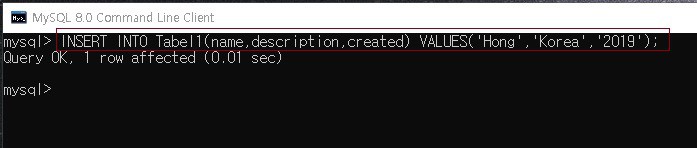
9. 테이블에 데이터 삽입하는 명령어
INSERT INTO 테이블명(데이터 이름들) VALUES(데이터 값들);
ex) INSERT INTO Tabel1(name, description, created) VALUES(‘Hong’,’Korea’,’2019′);
“Query OK, 1row affected” 라고 나오면 테이블에 데이터가 확인되는것을 알 수있습니다.
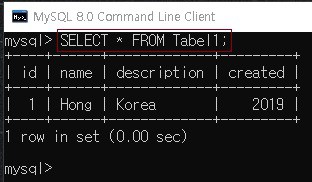
10. 테이블로 부터 모든 칼럼 조회하기 명령어는 아래와 같습니다.
SELCT * FROM 테이블이름;
예)SELECT * FROM Tabel1;
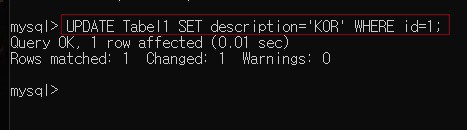
11. 삽입한 데이터의 값 UPDATE 명령어 사용
UPDATE 테이블이름 SET 데이터이름 = ‘값’ WHERE id=1;
예)UPDATE Tabel1 SET description=’KOR’ WHERE id=1;
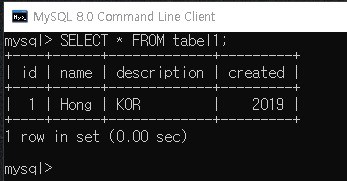
12. 데이터 값이 정상적으로 변경된것을 확인할 수있습니다.
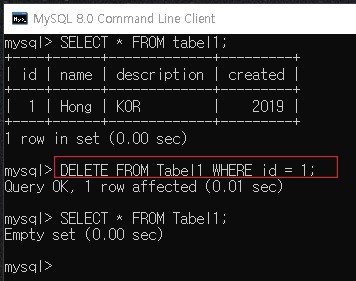
13. 테이블 데이터 삭제 명령어는 아래와 같습니다.
DELETE FROM 테이블이름 WHERE 조건;
ex) DELETE FROM Tabel1 WHERE id = 1;
“Query OK, 1 row affected”메세지가 나오면서 테이블로 부터 모든 칼럼 조회 명령어를 사용해보니 “Empty set”메세지가 출력되었다면 정상적으로 삭제가 된것입니다.
오늘은 이렇게 MySQL INSERT , MySQL UPDATE , MySQL DELETE 구문 사용 방법에 대해알아보았습니다.
